A solução mais comum está relacionada ao script rápido AutoHotkey para permitir que você cole a partir do teclado. O que ele realmente faz é pegar o conteúdo da área de transferência e usar a função SendInput para enviar as teclas.
Além das combinações de atalhos CTRL + C e CTRL + V, o teclado do Windows inclui muitas outras combinações de atalhos que você deve conhecer.
Guia Prático para Reparar CTRL C e CTRL V no Windows
Como em qualquer outra mídia, os usuários terão que passar por uma série de etapas realmente simples para reparar CTRL C e CTRL V no Windows, da seguinte forma:
Entre na caixa de ferramentas
A primeira coisa que você precisa fazer para copiar e colar no Windows 10 é clicar com o botão direito do mouse na barra de título no prompt de comando. Então, vamos prosseguir para selecionar a opção de chamada "Propriedade".
Seguindo este procedimento, uma janela pop-up aparecerá na tela com várias guias e funções. Encontre o comando que diz "Teclado" e clique duas vezes.
Ativar opção
Uma vez dentro, o próximo passo será escolher o comando que diz " Ativar novos atalhos de teclado Ctrl ". No entanto, em alguns computadores, é melhor selecionar primeiro o botão que diz " Ative os recursos experimentais do console »E repita o passo anterior.
Assim como você pode habilitar opções de atalho, você também pode habilitar e desabilitar o uso de teclas especiais.
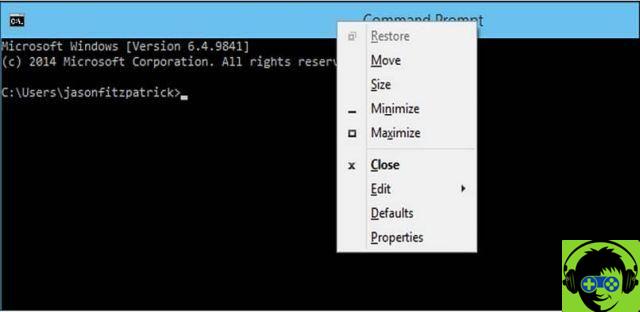
É muito importante saber que os novos comandos são identificados em um painel na área inferior da janela pop-up que será exibida na tela quando finalizada. Em alguns casos, o computador tem outras letras para usar ou apenas adapta um teclado virtual na tela.
Outras maneiras de corrigir CTRL C e CTRL V no Windows
Na verdade, existe uma maneira de colar ou copiar algum texto usando o teclado, mas não é muito confortável de usar. Consiste em usar a combinação de teclas Alt + Space.
Após pressionar essas teclas, uma janela pop-up aparecerá imediatamente com a lista de ferramentas necessárias. Selecione a tecla E e a tecla P, esta ele será usado para ativar os menus e colá-los onde forem necessários dall'utente.
Existem também outras formas como o AutoHotkey Script Ctrl + V, o primeiro passo é baixar o aplicativo para o seu computador e executá-lo nele. Em seguida, ele continuará criando um novo script AutoHotkey ou adicionará o seguinte ao script existente.
A utilidade do script é simplesmente usar a função SendInput para enviar os dados para a janela, que é muito mais rápido do que qualquer outro método. É muito importante saber que é uma mídia que não requer muito espaço em seu computador.
Se uma tecla do seu teclado parar de funcionar, seria bom revisar um guia sobre por que isso acontece e como corrigi-lo.
O script AutoHotkey pode ser baixado?
A resposta é sim, o script AutoHotkey pode ser baixado, está disponível em várias lojas de aplicativos. Mas é importante notar que geralmente é muito pesado.
Isso é um recurso que pode ser excluído através do ícone da bandeja, se desejado, agora se você quiser ocultar o ícone da bandeja, o usuário precisa adicionar #NoTrayIcon. Portanto, para localizar a pasta bloqueada, você precisa colocar seu nome no disco rígido.
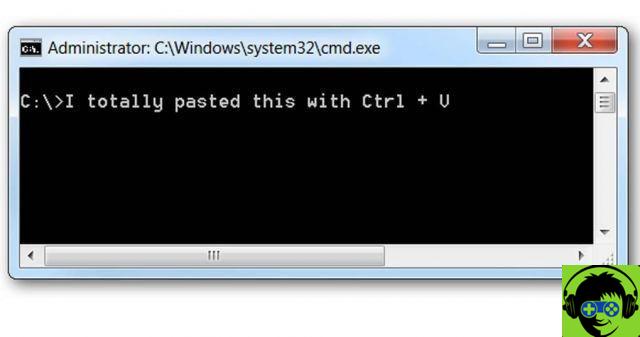
O processo de download pode ser feito através do seu plataforma oficial, sendo o mais adequado para conter todas as unidades e elementos funcionais. Além disso, está livre de vírus ou aspectos prejudiciais na web. Por fim, é muito importante que os consumidores saibam que, se nenhum dos métodos acima funcionar, eles precisarão da assistência de um especialista.
Se alguma das teclas do teclado começar a não funcionar, você tem a opção de verificar o status ou a operação de um teclado com páginas online.

























